I dette tipset skal du få se hvordan du laster opp egendefinerte Emojis, GIF-er eller reaksjoner i Teams. Ja, nå kan du laste opp egne reaksjoner i Teams chatten når du svarer på en melding fra en kollega.
Last opp dine egne emojies i Teams
I dette tipset skal du få se hvordan du laster opp dine egne Custom Emojis i Teams. Ja, nå har du nemlig endelig fått muligheten i Teams til å svare på meldinger med dine egne morsomme GIF’er og Emojis.
Som alltid er det enkelt å få til selv. Men det er en liten ting du bør være klar over før
du setter i gang kreativiteten, og krydrer Teams med spennende Emojis og reaksjoner.
Bare se her

Slik gjør du det!
Du kan starte med å åpne Teams slik som dette. Pass på at du klikker her inne i chat delen i Teams.
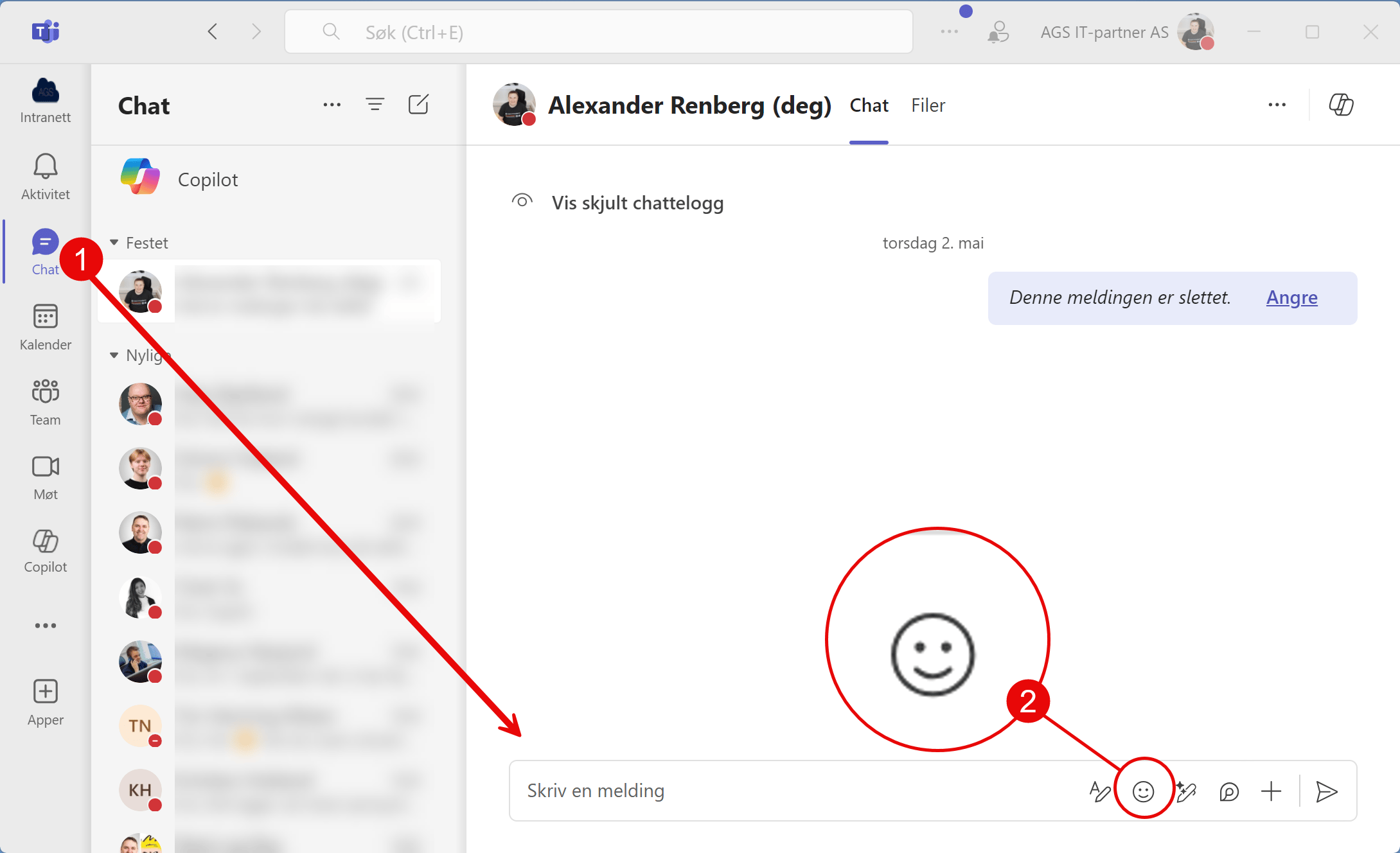
Her laster du opp emojien din
Nå kan du starte med å klikke her på Emoji ikonet. I neste omgang velger du Emoji som du finner her øverst i det nye vinduet. Helt til slutt velger du ikonet med Organisasjonens Emoji her nede til høyre.
Nå er du nesten klar.


Last opp din Emoji
Da er turen kommet for å laste opp din Emoji. Som du ser, ligger det allerede noen ikoner her inne.
Nå klikker du her på pluss ikonet slik som dette.

Velg bildet du vil laste opp
Nå gjenstår det bare å bla rundt på PC’en til du finner mappen og bildet du vil bruke. Bildefilen bør være en PNG fil, og systemet hjelper deg ved å kun vise de bildefilene som kan brukes.
Her kan du finne noe morsomt på nettet som du liker og laste ned på forhånd. Klikk på bildet når du er klar.

Gi emojien et navn
Nå gir du et navn til emojien din slik som dette. Jeg kaller den for Fredagstips, det blir bra.
Her like under får du en fin forhåndsvisning på hvordan emojien vil bli seende ut i en chat.
Smart så ser du om den ser bra ut. Helt til slutt klikker du her på Legg til emoji.

Dette bør du være oppmerksom på
Men hei stopp. Ikke klikk på den ennå.
Vær oppmerksom på at når du laster opp en emoji blir den synlig og kan brukes av alle i bedriften.
Så det kan være lurt å være litt forsiktig og ikke bli for morsom.
Bare et tips.

Slik bruker du din custom emoji i Teams
Når du har lagt til emojien så ligger den her klar til bruk for..
ja du gjettet riktig … hele organisasjonen.
Nå gjenstår det bare å sette den inn i en melding slik som dette. Søk etter navnet på imojien så er det lettere å finne den igjen.
Smart ikke sant.


Superlad din produktivitet med Microsoft Teams!
Nå kan du samarbeid enklere og mer effektivt enn noensinne. Ta bedriften inn i den moderne arbeidsplassen, og gjør hver arbeidsdag mer produktiv og brukervennlig med Microsoft Teams levert av AGS













